 吹き出し&フレーム
吹き出し&フレームPowerPointでアメコミ風文字・吹き出し・背景の作り方
PowerPointでアメコミ風の文字・吹き出し・背景を作ってアイキャッチにする方法をご紹介します。背景は漫画風集中線、放射状オブジェクトの2パターンをご用意しました。アメコミ風フォントはGoogle Fontsから無料でダウンロードできます。
 吹き出し&フレーム
吹き出し&フレーム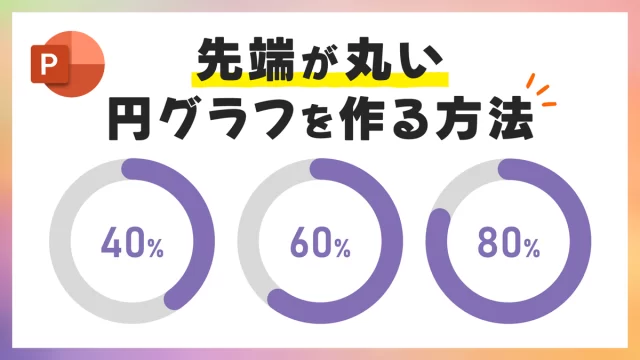 神業パワポ
神業パワポ 図形の結合
図形の結合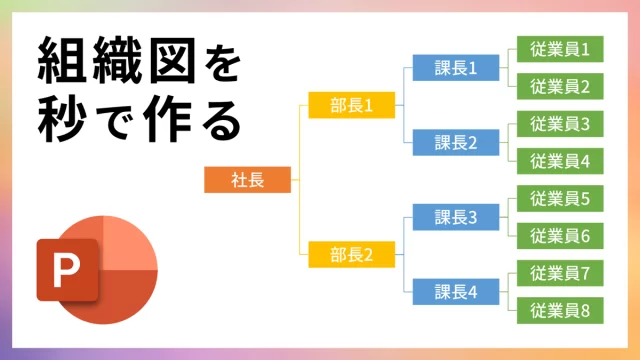 図形の変更
図形の変更 神業パワポ
神業パワポ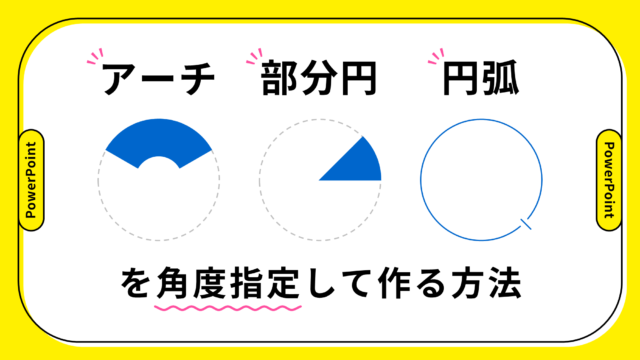 吹き出し&フレーム
吹き出し&フレーム 線&マーカー
線&マーカー 神業パワポ
神業パワポ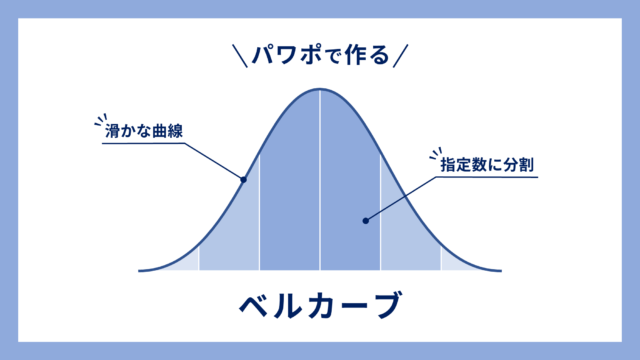 図形の結合
図形の結合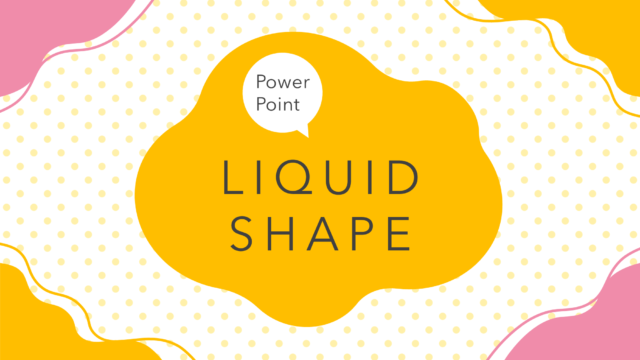 吹き出し&フレーム
吹き出し&フレーム